Nintendo Switchの「Joy-Con」「Proコントローラー」をPC上で動かすための設定ガイド。ソフトを介せばSteamのゲームも遊べる
今回、AUTOMATON編集部は、実際に使用できるのかを検証してみた。接続手順も併記しているので、興味がある方は参考にしてほしい。

【UPDATE】
Steamクライアントは、Nintendo Switch Proコントローラーに対応済み。詳細はこちら。
【原文】
任天堂から発売されている新型ハードNintendo Switch(ニンテンドースイッチ)。そのNintendo Switchに付属するコントローラー「Joy-Con」および周辺機器である「Nintendo Switch Proコントローラー(以下、Proコントローラー)」がPCでも使用できると海外で話題になっている(参考リンク: PC Gamer)。今回、AUTOMATON編集部は、実際に使用できるのかを検証してみた。接続手順も併記しているので、興味がある方は参考にしてほしい。
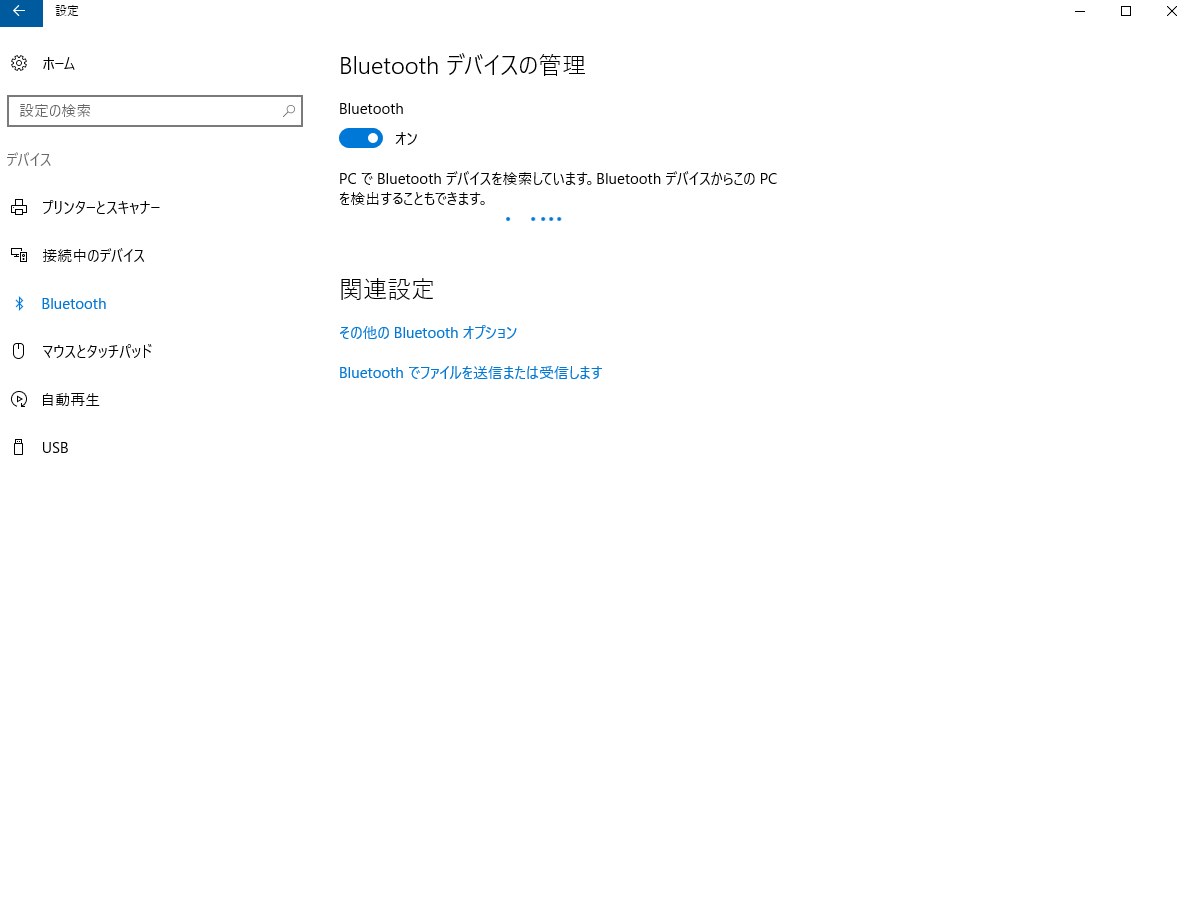
まずJoy-ConあるいはProコントローラーを使用するためには、PC側にBluetoothのレシーバーを備え付けておく必要がある。手順としては、Windows 10マシンで使用する場合、スタートメニューから電源マークの上にある設定アイコンを選択。次にデバイスを選び、「Bluetoothデバイスの管理」を表示させる。
PC側がBluetoothデバイスの検索を始めたならば、Joy-Conを横持ちあるいはProコントローラーの上部にある、USB Type-Cの差込口の隣に存在するボタンを長押しすることでペアリングが開始する。少し待てばデバイスが認識され、「ペアリングする」を選択すれば登録できるはずだ。
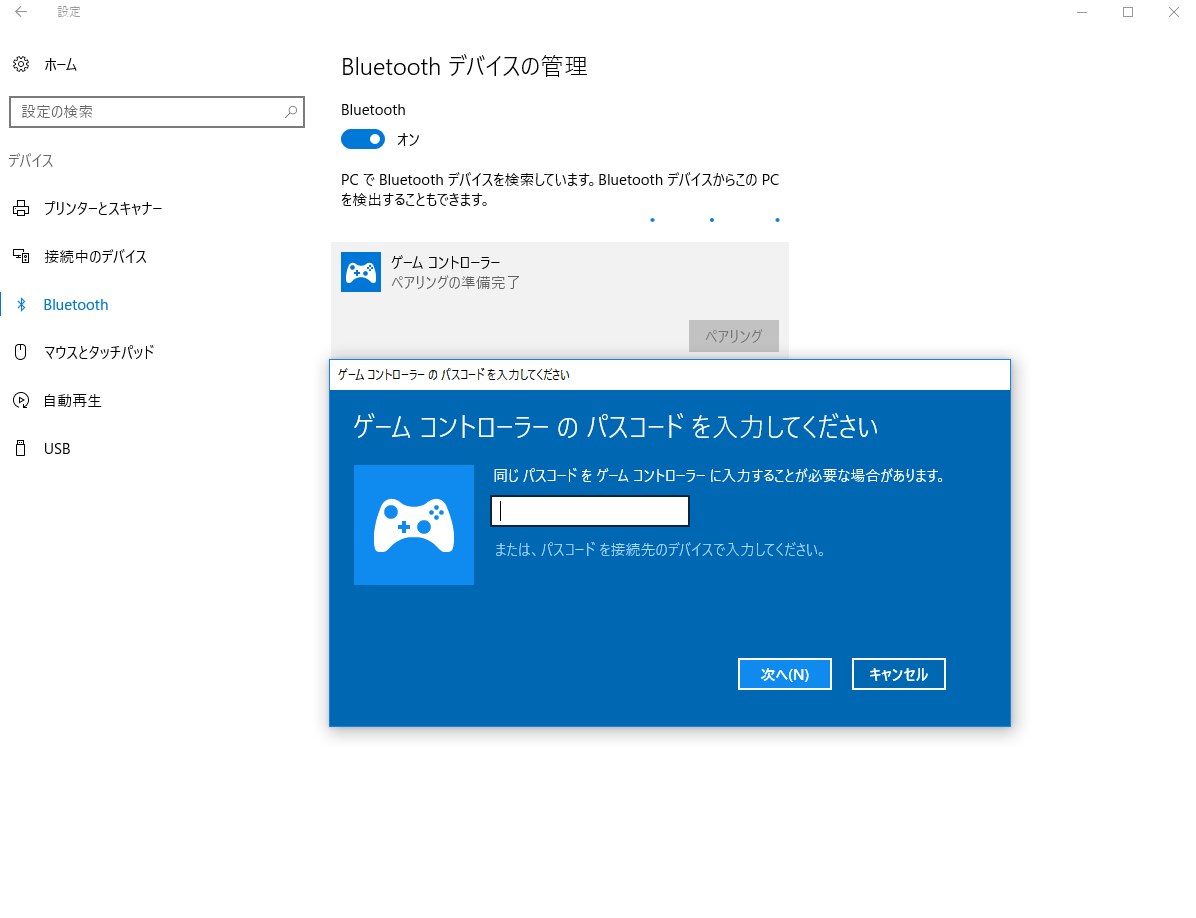
実際にJoy-ConとProコントローラーがどの程度使えるのか気になるところだろう。結論からいうと、両コントローラーはともに「JoyToKey」などのソフトウェアを経由すれば、全てのPCゲーム上で動作すると考えられる。
編集部でゲームクライアント「Steam」を通じてBig Pictureモードでコントローラーの設定をおこなったところ、Joy-Conは「無線コントローラー」、またProコントローラーは「Proコントローラー」として認識された。そのままBig Pictureのメニューをコントローラーで操作できたが、ゲーム向けのキーコンフィグには対応していなかった。また既報では両コントローラーは「Direct Input」形式であるとされており(ただし筆者の環境ではDirect Input形式のタイトルも動作しなかった)、そもそもSteamなどで販売されているPCゲームはXInputのみ対応のものが多い。現時点でキーコンフィグや対応タイトル、また環境ごとに動くかどうかが不透明なことを考慮すると、Joy-ConとProコントローラーを使用してPCゲームを遊びたいならば、現実的にはJoyToKeyなどの導入を勧めたい。
JoyToKeyはキーボードやマウスの操作をコントローラーに割り当てるソフトウェアだ。JoyToKeyを設定しておけば、コントローラーで入力しているにも関わらず、PC側はキーボードとマウスの入力と認識する。実際にJoyToKeyを使っていくつかのゲームをプレイしてみたが、Joy-ConとProコントローラーともに動作した。あくまでキーボードとマウスの操作を強引に割り当てているので不便なことも多いが、コマンドの少ないタイトルならば問題なさそうだ。JoyToKeyの設定に関しては公式サイトのガイドを確認していただきたい。
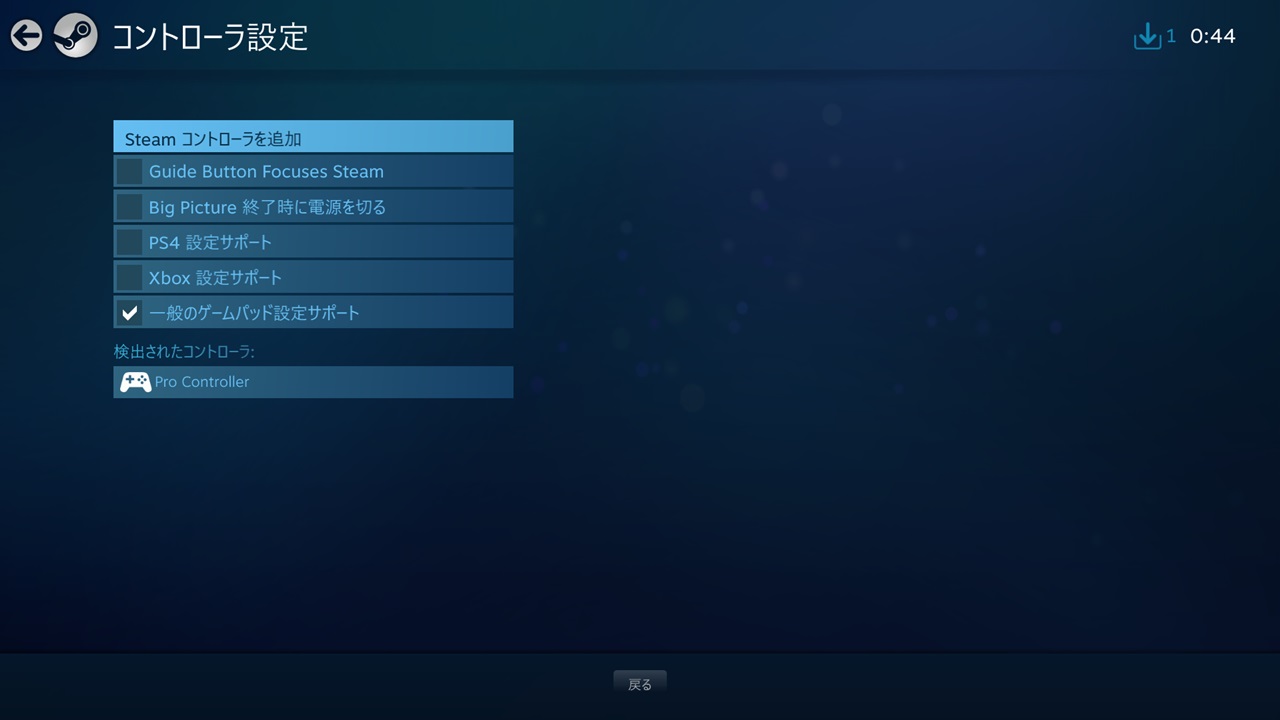
JoyToKeyを経由していくつかのタイトルをプレイしたが、Proコントローラーに関しては、Xbox One ワイヤレス コントローラーとDUALSHOCK 4に勝るとも劣らない快適さが感じられた。ProコントローラーはかなりXbox Oneコントローラーに近い設計となっている。AとB、そしてXとYの配置が逆なので、そういった違いには注意が必要だ。Joy-Conは構造上操作性の制約を抱えているものの、コントローラーのR(右側)とL(左側)がそれぞれ個別に認識されるので、1つあれば友人とふたりでゲームを遊べるのが嬉しい。
なお余談ではあるが、Steamで「Proコントローラー」がすでに別個体として認識されている点は驚きだ。DUALSHOCK 4もDirect Inputコントローラーであり、のちにValveの対応によって正式にサポートされることになったので、こちらも期待する余地はあるだろう。ちなみにJoy-ConとProコントローラーはペアリングボタンを押せばAndroidでも認識し、iOSでは認識しなかった。
この記事にはアフィリエイトリンクが含まれる場合があります。




